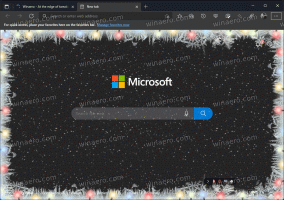Muutke Windows 10 kontekstimenüüs Käivita alati nähtavaks
Alates selle esimesest versioonist on Windows NT võimaldanud kasutajal käivitada rakendusi, millel on praegusest kasutajast erinevad õigused ja mandaadid. Seda kasutades saate teise kasutajana käivitada pakkfaili, käivitatava faili või isegi rakenduse installija. Selles artiklis näete, kuidas teha Käita erineva kasutajana käsk on alati nähtav teie rakenduste ja failide kontekstimenüüs Windows 10-s.
Protsessi käitamiseks erineva kasutajana Windows 10-s on kaks võimalust. Seda saab teha File Exploreri kontekstimenüü või spetsiaalse konsoolikäsuga.
Olen need üksikasjalikult läbi vaadanud järgmises artiklis:
Kuidas käitada rakendust erineva kasutajana Windows 10-s
Selle võime omamine on väga kasulik paljudes olukordades. Näiteks kui töötate piiratud kasutajakontoga, kuid peate installima rakenduse või avama MMC lisandmooduli nagu kettahaldus, saate käitada nõutavat rakendust mõne teise administraatoriga kasutajakonto all privileegid. See on eriti kasulik, kui rakendus ei küsi administratiivsed volikirjad
ja lihtsalt keeldub alustamast. Teine hea näide on see, kui olete konfigureerinud rakenduse töötama teise kasutajaprofiili all, nii et teistel rakendustel ja kasutajatel pole juurdepääsu selle konfiguratsiooniandmetele. See parandab väga tundlikke andmeid käsitlevate rakenduste turvalisust.Kui eelistate kasutada kontekstimenüü meetodit rakenduste käitamiseks teise kasutajana, võite säästa aega ja lisada käsu jäädavalt, ilma et peaksite tõstuklahvi all hoidma. Seda saab teha lihtsa registri näpunäidetega.
Et muuta menüü Käivita erineva kasutajana alati Windows 10-s nähtavaks, tehke järgmist.
- Lae alla see ZIP-arhiiv. See sisaldab vajalikke registrifaile.
- Ekstraheerige need mis tahes asukohta. Saate need otse töölauale paigutada.
- Topeltklõpsake failil Muuda käitamine erineva kasutajana alati nähtavaks.reg.
- Kinnitage näpunäidete rakendamiseks turvaviipa.
Sa oled valmis. The Käita erineva kasutajana käsk ilmub kontekstimenüüsse, nii et saate oma aega säästa. Kaasas on tagasivõtmise näpunäide, nii et saate vaikeseaded taastada ühe klõpsuga.
Kuidas see töötab
Registri näpunäide eemaldab stringi "Extended" väärtuse järgmiste registrivõtmete all:
HKEY_CLASSES_ROOT\batfile\shell\runasuser. HKEY_CLASSES_ROOT\cmdfile\shell\runasuser. HKEY_CLASSES_ROOT\exefile\shell\runasuser. HKEY_CLASSES_ROOT\mscfile\shell\runasuser. HKEY_CLASSES_ROOT\Msi. Pakett\shell\runasuser
Näpunäide. Vaadake, kuidas avada registrivõti ühe klõpsuga.
See näpunäide töötab operatsioonisüsteemides Windows 10, Windows 8 ja Windows 7.
Näpunäide: aja säästmiseks kasutage Winaero Tweakerit
Aja säästmiseks võite kasutada rakendust Winaero Tweaker. See võimaldab lisada Käivitage teise kasutajana käsk nii Start- kui ka kontekstimenüüsse.
Rakenduse saate alla laadida siit: Laadige alla Winaero Tweaker.
Seotud artiklid:
- Kuidas käitada rakendust erineva kasutajana Windows 10-s
- Lisage Windows 10 menüüsse Start menüüsse Käivita erineva kasutajana
- Kuidas leida, milline kasutaja Windows 10-s protsessi käivitab
See on kõik.